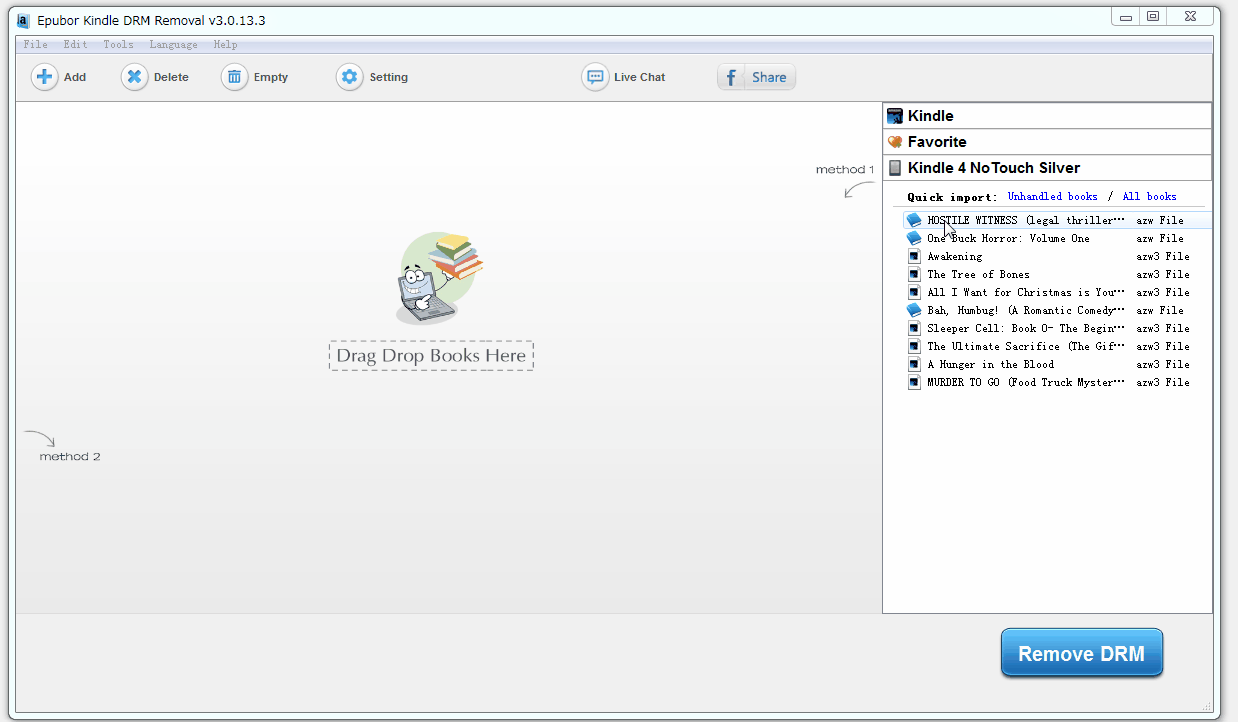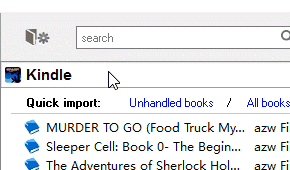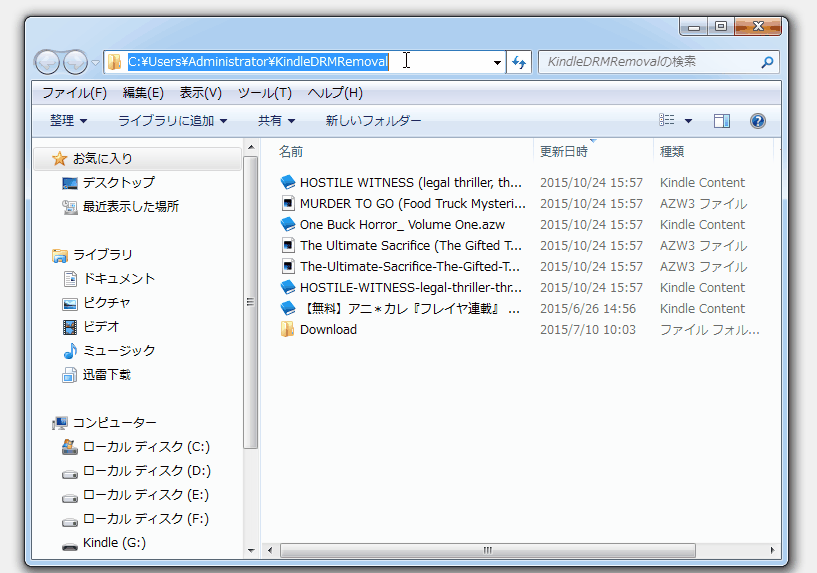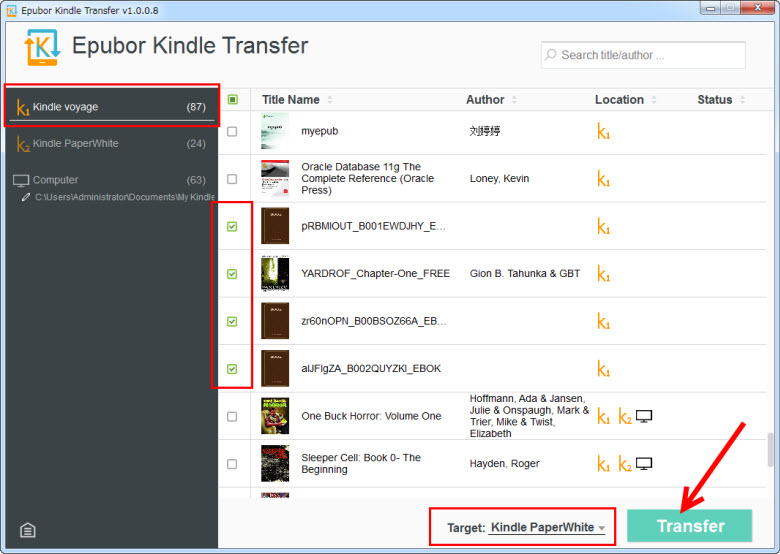Kindle電子書籍を別のKindleに転送
Amazon Kindle端末をすでに一つ持っていますが、複数Kindleを持っている場合とか、親のKindleデバイスへ書籍をシェアしたい場合とか、一つのKindleで購入した電子書籍ファイルを別のKindleに転送する必要があります。しかしここで問題が、Amazonのアカウントの制限のため、私たちは自由にKindle端末の間に電子書籍ファイルを伝送することはできません。
こちらの記事で簡単に解決方法を説明いたします。
方法1:同じアカウントで登録
一つのアカウントが複数の端末で登録することが許可されますから、ご両親や家族のKindleであなたのKindleアカウントを登録すると、彼らもあなたの購入した書籍を読めます。
方法2:USBで転送
Kindle端末でダウンロードしたドキュメンと(PDFやWordなど)の転送が簡単です。
2つのKindleをパソコンと接続してください。それから、一つのKindleの「ドキュメント」フォルダから別のKindleへドラッグします。
方法3:Kindle本DRM解除
「Kindle DRM解除」ソフトがKindle端末でダウンロードした書籍からDRMを解除することがサポートします。
直接にKindle端末をPCと接続します。すると、このソフトがKindle端末を検出することができます。右側から書籍を選択してドラッグすると、DRMが解除されます。
「Remove DRM」をクリックすると、出力フォルダが出てきます。
補足:このツールがKindle本タイトルを表示できます。
別のKindle端末をパソコンと接続して、このフォルダから書籍をコピーして、別のKindleへ貼り付けするだけでいいです。
方法4: Kindle 転送ツールの利用
「Kindle転送」製品はKindle本転送用で、Kindle本を複数のKindleデバイスの間に自由に転送ができます。
画像のように、Kindle端末をパソコンと接続します。
そうすると、この製品がKindle端末及び端末内の書籍を検出します。
それから、転送したい書籍を選んで、出力先のKindleをご指定、「Transfer」ボタンをクリックします。
転送が終わり、Kindle端末で転送されたKindle本を読めるようになります。
この方法が自分のKindle本バックアップ用も可能ですよ。
詳細記事: